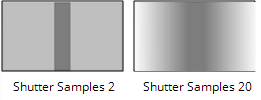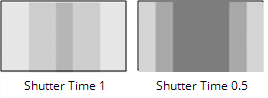모션 블러
모션 블러 (NukeX 과 Nuke Studio )에서 찾은 동작 흐림 효과와 동일한 기술과 기술을 사용합니다. 크로노스 실제 모션 블러를 시퀀스에 추가하지만 컨트롤을 덜 복잡하고 사용자 친화적 인 방식으로 제공합니다.
입력과 컨트롤
|
연결 타입 |
연결 이름 |
함수 |
|---|---|---|
|
입력 |
FgVecs |
입력 시퀀스의 모션이 이전에 추정 된 경우 (예 : FurnaceCore의 F_VectorGenerator 또는 타사 소프트웨어 사용) 처리 시간을 절약하기 위해 하나 이상의 벡터 시퀀스를 MotionBlur에 제공 할 수 있습니다. 배경 및 전경에 대해 별도의 벡터가있는 경우 해당 입력에 해당 벡터를 연결하고이를 생성하는 데 사용 된 매트를 Matte 입력. 단일 벡터 집합이있는 경우 벡터 집합을 FgVecs 입력. |
|
BgVecs
|
||
|
매트 |
전경의 선택적 매트. 전경과 배경 객체 사이에서 발생할 수있는 픽셀의 드래그를 줄임으로써 모션 추정을 향상시킬 수 있습니다. | |
|
출처 |
모션 블러 효과를받는 시퀀스입니다. |
|
Control (UI) |
Knob (Scripting) |
Default Value |
함수 |
|
MotionBlur Tab |
|||
|
Local GPU |
gpuName |
N/A |
렌더링 할 때 사용되는 GPU를 표시합니다 Use GPU if available 사용 가능. 로컬 GPU 디스플레이 Not available 언제: • Use CPU 로 선택 default blink device 에서 Preferences. • 시스템에 적합한 GPU가 없습니다. • GPU에서 사용 가능한 여유 메모리가 충분하지 않은 경우와 같이 선택한 GPU에서 처리 할 컨텍스트를 작성할 수 없습니다. 사용 가능한 경우 다른 GPU로 이동하여 다른 GPU를 선택할 수 있습니다 Preferences 그리고에서 대안을 선택 default blink device 쓰러지 다. 노트 : 다른 GPU를 선택하면 다시 시작해야합니다 Nuke 변경 사항이 적용되기 전에 |
|
Use GPU if available |
useGPUIfAvailable |
enabled |
활성화하면 렌더링이 Local GPU 사용 가능한 경우 CPU 대신에 지정됩니다. 노트 : 로컬 GPU없이이 옵션을 활성화하면 GPU를 사용할 수있는 머신에서 스크립트를 열 때마다 스크립트가 GPU에서 실행될 수 있습니다.
|
|
Shutter Samples |
shutterSamples |
3 |
셔터 시간 동안 출력 이미지를 만드는 데 사용되는 중간 이미지 수를 설정합니다. 부드러운 모션 블러를 위해이 값을 늘리십시오. 그러나 렌더링하는 데 훨씬 오래 걸립니다.
|
|
Shutter Time |
shutterTime |
0.75 |
재 시간 시퀀스의 동등한 셔터 시간을 설정합니다. 예를 들어, 셔터 시간 0.5는 180도 기계식 셔터와 동일하므로 초당 24 프레임에서 노출 시간은 1/48 초입니다. 화면에서 가로로 왼쪽에서 오른쪽으로 이동하는 회색 사각형을 상상해보십시오. 아래 그림은 어떻게 Shutter Time 재 시간 된 사각형에 영향을줍니다.
|
|
Method |
motionEstimation |
Dependent on script |
모션 추정 벡터 계산 방법을 설정합니다. • Local -모션 블록을 추정하기 위해 로컬 블록 매칭을 사용합니다. 이 방법은 처리 속도가 빠르지 만 출력물에 아티팩트가 발생할 수 있습니다. • Regularized -반 전역 모션 추정을 사용하여 영역간에보다 일관된 벡터를 생성합니다. 노트 : 이전 버전에서로드 된 스크립트 Nuke 기본값은 Local 이전 버전과의 호환성을위한 모션 추정. 노드 그래프에 새로운 MotionBlur 노드를 추가하면 Method 에 Regularized 모션 추정. |
|
Vector Detail |
vectorDetail |
0.2 |
벡터 필드의 밀도가 다릅니다. 벡터 디테일이 클수록 처리 시간은 길지만 벡터는 더 자세해야합니다. 값이 1이면 각 픽셀에서 벡터가 생성되고, 값이 0.5이면 다른 모든 픽셀에서 벡터가 생성됩니다. |
|
Resampling |
resampleType |
Bilinear |
리 타이밍 할 때 적용되는 리샘플링 유형을 설정합니다. • Bilinear -기본 필터처리 속도는 빠르지 만 확대 / 축소 수준에서 결과가 좋지 않을 수 있습니다. 당신이 사용할 수있는 Bilinear 다른 리샘플링 유형 중 하나를 사용하여 출력물을 만들기 전에 동작 흐림 효과를 미리 봅니다. • Lanczos4 과 Lanczos6 -이 필터는 축소에 적합하고 이미지 선명도를 제공하지만 처리하는 데 시간이 더 걸립니다. |
|
Matte Channel |
matteChannel |
None |
모션 추정에 사용할 (선택적) 포 그라운드 마스크를 얻을 수있는 곳 : • None -매트를 사용하지 마십시오. • Source Alpha -알파를 사용하십시오 Source 입력. • Source Inverted Alpha -반전 된 알파를 사용하십시오. Source 입력. • Matte Luminance -의 휘도를 사용 Matte 입력. • Matte Inverted Luminance -반전 된 휘도를 사용하십시오. Matte 입력. • Matte Alpha -알파를 사용하십시오 Matte 입력. • Matte Inverted Alpha -반전 된 알파를 사용하십시오. Matte 입력. |
단계별 가이드
도움이되지 않은 죄송합니다
왜 도움이되지 않습니까? (해당되는 모든 것을 체크하세요)
의견을 보내 주셔서 감사합니다.
찾고있는 것을 찾을 수 없거나 워크 플로 관련 질문이있는 경우 시도해보십시오 파운드리 지원.
학습 내용을 개선 할 수있는 방법에 대한 의견이 있으시면 아래 버튼을 사용하여 설명서 팀에 이메일을 보내십시오.
의견을 보내 주셔서 감사합니다.